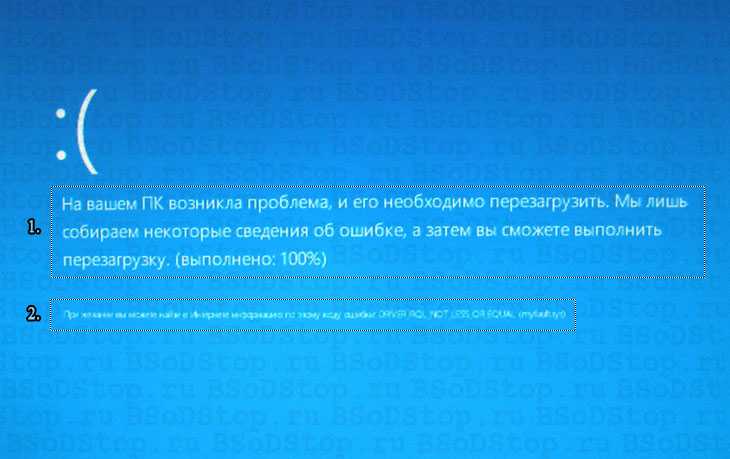Почему вырубается комп сам по себе: 5 причин по которым компьютер выключается сам по себе
Содержание
5 причин по которым компьютер выключается сам по себе
- Компьютерный магазин
- Блог
- Статьи на тему: Компьютеры (PC)
Автор статьи: Сергей Коваль
([email protected])
Опубликовано: 16 сентября 2022
Когда компьютер просто берет и выключается, становится страшно
Пользователи поддаются панике, когда их “любимый зверь” внезапно отключился. На это есть свои причины. Рассмотрим подробнее в сегодняшней статье
Перегрелись комплектующие
Самая популярная причина самовыключения ПК — перегрев его комплектующих. Если рабочая температура процессора, видеокарты, блока питания и пр. стала превышать предельно допустимые значения, то компьютер перестанет функционировать и просто выключится.
Перегрев может произойти вследствие следующих обстоятельств:
- накопилось слишком много пыли и иного мелкого мусора внутри устройства;
- кулеры стали неисправно работать и плохо выводить горячий воздух;
- нарушилась стабильная циркуляция воздуха в системнике;
- высохла и растрескалась термопаста, отвечающая за улучшение теплопроводности;
- комплектующие чрезмерно разогнаны и перестали “вытягивать” установленные параметры.

Определить уровень температуры можно с помощью специальных программ. Существует достаточно много приложений, которые находятся в бесплатном доступе. Например, MSI Afterburner, Open AIDA64, Hardware Monitor, SpeedFan Core Temp, GPU-Z и CPU-Z.
Благодаря специализированному ПО измеряем текущую температуру каждого элемента и сравниваем ее с максимально возможной. Допустимые параметры можно найти в интернете.
Если разогрелся центральный процессор, то здесь выполняется замена термопасты и чистка кулера. Возможно потребуется установка новых вентиляторов. К видеокарте относимся по аналогии с той лишь разницей, что замена термопасты производится только в случае если чистка системы охлаждения не помогла. Если перегрелся чипсет на материнской плате, то требуется установить дополнительные радиаторы. Это поможет решить проблему.
Устранение критических перегревов предотвратит самовыключение ПК в будущем. Он будет работать в комфортных условиях и не сбоить.
Неисправен блок питания
Еще одной причиной внезапного выключения ПК является неисправность в блоке питания. Если центральный процессор называют мозгом системы, то блок питания — ее сердце. БП может не справляться со своей задачей в условиях чрезмерной нагрузки на компьютер, но установить абсолютно точную неисправность блока в домашних условиях может не каждый.
Очевидными признаками неисправного БП считаются:
- если корпус устройства и выдуваемый из него воздух очень горячий;
- когда пахнет чем-то горелым по типу паленого пластика.
Логично, что при появлении этих моментов блок питания явно работает не нормально. Здесь есть только два варианта: сдать устройство в сервисный центр для осмотра специалистами или купить новый исправный БП.
Проблемы с жесткими дисками
Диски HDD и SSD являются важными элементами ПК, так как на них хранится операционная система. Если с ними случаются неполадки, то это влияет на весь компьютер в целом. Он может сбоить при работе или просто внезапно отключаться.
Он может сбоить при работе или просто внезапно отключаться.
Неисправности жестких дисков разделяют на две группы:
- программные;
- аппаратные.
К первой категории относят поврежденную файловую систему и бэд-блоки. Исправить ситуацию можно с помощью инструментов Windows или с использованием сторонних программ.
Для применения средств ОС делаем следующее:
- заходим в раздел “Мой компьютер”;
- правой кнопкой мыши кликаем на жесткий диск и открываем пункт “Свойства”;
- выбираем вкладку “Сервис” и нажимаем “Проверить”;
- щелкаем на пункт “Проверить диск” в другом окне;
- дожидаемся окончания проверки.
После того как завершится анализ системных дисков, появится отчет об ошибках. В нем можно просмотреть существующие неисправности.
Аппаратные проблемы HDD/SSD выглядят более серьезными. В частности с HDD может произойти следующее:
- сломался контроллер, БМГ или коммутатор-предусилитель;
- вышел из строя шнур электропитания или данных;
- заклинил двигатель диска;
- повредились магнитные пластины и пр.

Диск HDD более ломкий и хрупкий по сравнению с SSD, так как последний не имеет движущихся компонентов и работает по аналогии обычной флешки. Но проблемы с SSD тоже случаются:
- ошибки с интерфейсом подключения;
- поломка контроллера;
- повреждения микросхем памяти и т.п.
Если возникла аппаратная неисправность, то проблему решить смогут только специалисты ремонтного центра.
Залипла кнопка Power
При включении компьютера может залипнуть кнопка Power. В результате после загрузки операционной системы компьютер просто выключиться. А может это сделать и не дожидаясь полноценного запуска ОС.
Чтобы решить проблему, рассмотрим один технический момент. Кнопка включения/выключения подключена к материнской плате с помощью двух маленьких проводов. Нужно найти в правом нижнем углу платы контакты, на которых написано Power SW (либо PWR SW, PWR_BTN) и вытащить штекер из материнки.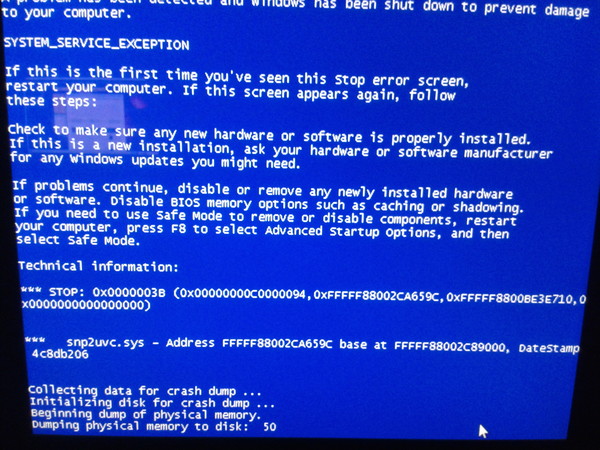
Затем с помощью отвертки постарайтесь соединить эти два контакта. Данные манипуляции приведут к включению компьютера и если ОС спокойно загрузится, то кнопку Power нужно ремонтировать.
Вирусы и поломка ОС
В частных случаях ПК может самовыключаться в связи с поломкой операционной системы или скоплением большого количества вредоносных файлов. В первую очередь нужно проверить компьютер на наличие вирусов специальным ПО. Затем зайти в раздел “Программы и компоненты” и удалить все лишние и сомнительные приложения. Можно воспользоваться функцией “Сортировка по дате” и отследить установку подозрительных программ. Бывает так, что они попадают в систему в фоновом режиме.
Зайдите и в автозагрузку, посмотрите следы лишних ПО. Нажмите одновременно комбинацию клавиш “Win+R” и введите команду “msconfig” — это для Windows 7. В 10 версии найти этот раздел можно в “Диспетчере задач”. Для этого кликните на рабочую панель внизу экрана правой кнопкой мыши и выберете необходимую службу.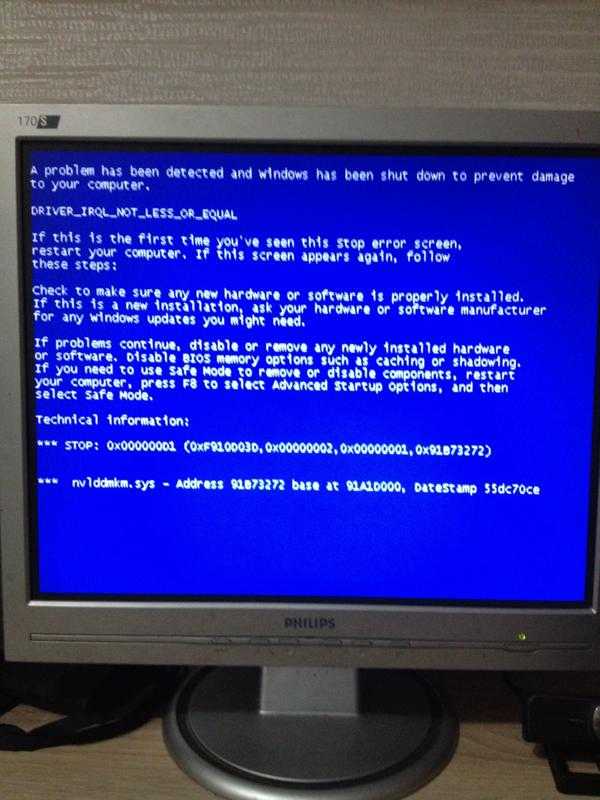
Следует внимательно посмотреть на количество и состав программ, которые загружаются при запуске ОС. Удалите все ненужные приложения, так как они перегружают систему.
В самую последнюю очередь можно выполнить “Восстановление системы”. Чтобы запустить процесс, нужно ввести название ОС в строку поиска. Когда служба вызовется, действуйте по шагам, которые предлагает инструкция. На определенном этапе потребуется выбрать самую раннюю точку.
Итог статьи
На практике самовыключение компьютера происходит нередко. В этом случае паниковать не стоит, а нужно попробовать решить проблему самостоятельно. Если есть сомнения в своих силах, то необходимо вызвать специалиста для диагностики проблемы и возможного ремонта неисправности.
- Все посты
- KVM-оборудование (equipment) (2)
- Powerline-адаптеры (2)
- Безопасность (security) (4)
- Беспроводные адаптеры (3)
- Блоки питания (power supply) (11)
- Видеокарты (videocard) (38)
- Видеонаблюдение (CCTV) (6)
- Диски HDD и твердотельные SSD (59)
- Дисковые полки (JBOD) (2)
- Звуковые карты (sound card) (3)
- Инструменты (instruments) (1)
- Источники бесперебойного питания (ИБП, UPS) (23)
- Кабели и патч-корды (5)
- Коммутаторы (switches) (12)
- Компьютерная периферия (computer peripherals) (40)
- Компьютеры (PC) (40)
- Контроллеры (RAID, HBA, Expander) (4)
- Корпусы для ПК (13)
- Материнские платы для ПК (23)
- Многофункциональные устройства (МФУ) (6)
- Модули памяти для ПК, ноутбуков и серверов (16)
- Мониторы (monitor) (35)
- Моноблоки (All-in-one PC) (8)
- Настольные системы хранения данных (NAS) (2)
- Ноутбуки (notebook, laptop) (34)
- Общая справка (44)
- Охлаждение (cooling) (15)
- Планшеты (tablets) (3)
- Плоттеры (plotter) (1)
- Принтеры (printer) (6)
- Программное обеспечение (software) (37)
- Программное обеспечение для корпоративного потребителя (12)
- Проекторы (projector) (2)
- Процессоры для ПК и серверов (40)
- Рабочие станции (workstation) (5)
- Распределение питания (PDU) (1)
- Расходные материалы для оргтехники (1)
- Расширители Wi-Fi (повторители, репиторы) (3)
- Роутеры (маршрутизаторы) (14)
- Серверы и серверное оборудование (42)
- Сетевые карты (network card) (4)
- Сетевые фильтры (surge protector) (2)
- Системы хранения (NAS) (1)
- Сканеры (scanner) (1)
- Телекоммуникационные шкафы и стойки (6)
- Телефония (phone) (4)
- Тонкие клиенты (thin client) (2)
- Трансиверы (trensceiver) (5)
- Умные часы (watch) (1)
Компьютер выключается самопроизвольно.
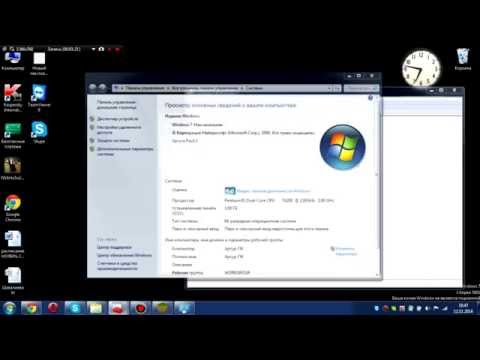 Основные причины
Основные причины
от Pavel Dzenisenka
Стационарный компьютер выключается самопроизвольно через некоторое время после старта (от 30 секунд до 10 минут). Возможные причины проблемы. Как исправить самостоятельно, без обращения в профессиональный сервис.
На нашем сайте есть похожая статья — там описана проблема почти моментального (5-10 секунд) отключения компьютера. В случае с произвольным отключением в течение 30 секунд и более, речь о проблеме, когда компьютер включился, поработал некоторое время (от полминуты) и отключился без видимых причин. Причины есть, пусть о не очевидные.
Список потенциальных причин спонтанного отключения компьютера
- Неисправный и/или недостаточно мощный блок питания.
- Перегрев центрального процессора.
- Короткое замыкание при подключении внешних устройств.

- Конфликт аппаратного обеспечения.
- Сбой в работе материнской (системной) платы.
Далее более подробно о каждой потенциальной причине внезапных отключений.
Неисправный или недостаточно мощный блок питания
Даже брендовый мощный блок питания ПК может выйти из строя. При этом компьютер может не включаться совсем или включаться, затем выключаться через некоторое время. В импульсном блоке питания чаще всего из строя выходят: кулер охлаждения и электронные компоненты основного преобразователя и вторичной цепи. Страдают чаще всего ключевые транзисторы и конденсаторы выходного фильтра. На них и стоит обратить внимание.
Конденсаторы выходного фильтра
Такие вещи, как предохранители без причины, как правило, не сгорают. Поэтому надеяться на легкое решение проблемы не приходится.
Блок питания может не держать нагрузку, если его мощность недостаточна для данной конфигурации. В таком случае он работает некоторое время и при возникновении нагрузки отключается. Решается проблема заменой блока питания на более мощный. Покупайте качественные блоки питания известных брендов с 2-3 кратным запасом потребляемой мощности от суммы всех установленных модулей внутри системного блока. Особенно это касается геймеров и профессионалов.
Решается проблема заменой блока питания на более мощный. Покупайте качественные блоки питания известных брендов с 2-3 кратным запасом потребляемой мощности от суммы всех установленных модулей внутри системного блока. Особенно это касается геймеров и профессионалов.
Самостоятельная диагностика и поиск неисправности блока питания заключается в следующем.
- Проверьте вращается ли кулер блока питания. Если кулер не вращается при включенном компьютере и есть посторонний запах из системного блока, стоит попробовать заменить блок и убедиться, что причина найдена.
- Снимите кожух импульсного блока питания и осмотрите все электронные элементы. Пристальное внимание уделите конденсаторам выходного фильтра — их внешнему виду. При наличии паяльника и прямых рук можно заменить вдутые конденсаторы.
- Замените блок питания на более мощный, если мощности последнего недостаточно. В интернете есть онлайн-калькуляторы для расчета требуемой мощности для конкретной конфигурации.
 Один из таких калькуляторов представлен по ссылке.
Один из таких калькуляторов представлен по ссылке.
Перегрев центрального процессора
Центральный процессор (ЦП) уязвим к перегреву. Перегрев и выключения ПК будут случаться регулярно, если система охлаждения повреждена механически, не соответствует конфигурации или кулер вышел из строя.
Основные причины перегрева центрального процессора стационарного компьютера:
- Разрушения крепления кулера центрального процессора.
- Перегрев из-за недостаточной мощности кулера системы охлаждения или выход её из строя.
- Снижение эффективности отвода тепла из-за загрязнения пылью.
- Высыхания термопасты между пяткой кулера и площадкой процессора.
Можно диагностировать и устранить перегрев центрального процессора самостоятельно. При перегреве определите источник проблемы: механическое повреждение, пыль или высыхание термопасты.
Прежде всего обратите внимание на процессорный разъём и крепление кулера. Крепление должно плотно удерживать кулер на месте.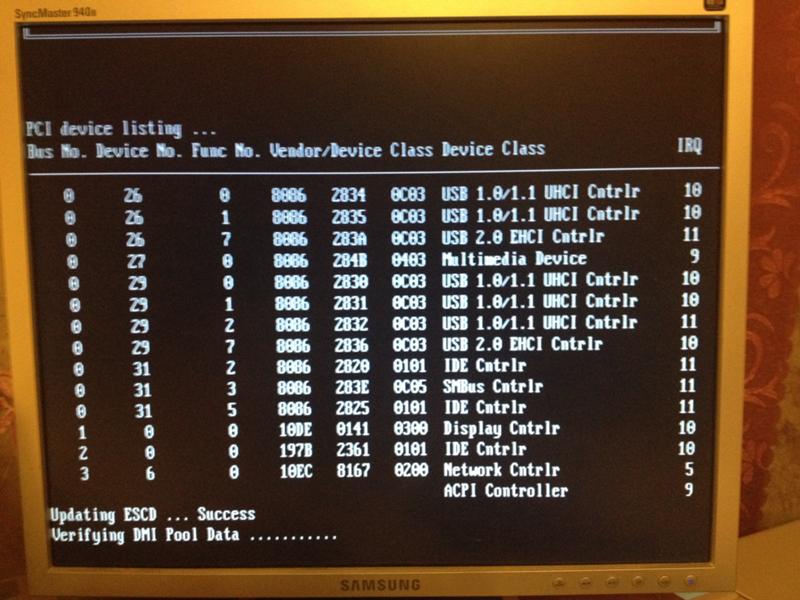 При поломке крепление необходимо заменить. Между кулером и процессором в месте их контакта обязательно должна быть термопаста.
При поломке крепление необходимо заменить. Между кулером и процессором в месте их контакта обязательно должна быть термопаста.
Для диагностики перегрева установите любую диагностическую программу и измеряйте температуру ЦП под нагрузкой. В качестве программного обеспечения рекомендуем воспользоваться AIDA 64. Она даст возможность увидеть наличие перегрева, если он есть.
В зависимости от проблемы: замените кулер, почистите систему от пыли и замените термопасту. Рекомендуем использовать термопасту Arctic Cooling MX-4.
Компьютер выключается самопроизвольно при подключении внешних устройств
Причиной может быть короткое замыкание при подключение USB флешки; внешнего жёсткого диска; сетевого кабеля; внешнего монитора.
Поломки из-за короткого замыкания или высокого сопротивления (искрения, перегрева) — распространённая причина спонтанных отключений.
Ремонт и диагностика, как правило, не составляет труда. Обратите внимание на внешний вид и состояние разъёмов USB и других.
Компьютер выключается через некоторое время из-за несовместимого аппаратного обеспечения
В ноутбуках такая ситуация распространена чаще, в стационарных компьютерах реже. Например: в компьютере был установлен процессор с энергопотреблением 60W. Пользователь произвёл апгрейд — установил новый более мощный 90W центральный процессор. Не сверился с мануалом на поддерживаемые процессоры под данную материнскую плату на сайте производителя. Результат — компьютер выключается спустя некоторое время. При этом всё исправно работает на другом оборудовании.
Компьютер выключается из-за сбоя компонентов материнской платы
Возможна ситуация, когда мультиконтроллер (SuperI/O) может отключать питание компьютера при неправильной интерпретации данных, поступающих от датчиков температуры ЦП.
Поиск возможных причин поломки и диагностика должна начинаться с осмотра на наличие повреждений (повреждённых элементов) на материнской плате; в блоке питания компьютера, так как причина чаще всего в них.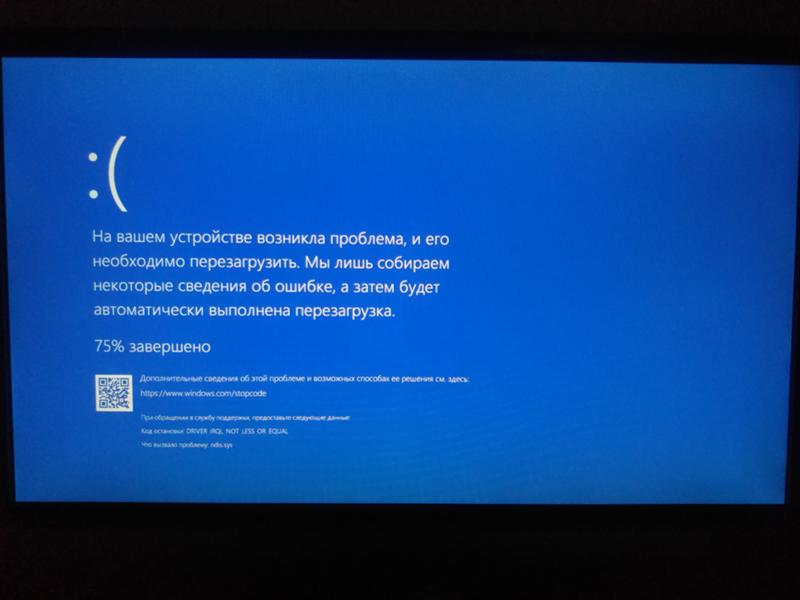
Рассматривайте любое повреждение на материнской плате, пусть и незначительное, как причину поломки. Сбитые SMD компоненты, трещины на материнской плате, сколы кристалла процессора могут приводить серьезным проблемам.
Вздувшиеся конденсаторы (бочёнки), перегревающиеся транзисторы (ключи с тремя ножками) и разъёмы (разъём 4/8pin возле процессора) могут также быть причиной поломки.
Повреждённые конденсаторы
Ищите признаки короткого замыкания или перегрева (искрения) в местах подключения блока питания, периферии и внешних устройств (USB портов).
«Подгоревший» разъём блока питания
Общие советы по поиску возможных причин отключения компьютера
Внимательно проведите осмотр еще раз всех разъёмов блока питания и других устройств, которые подключаются к блоку питания напрямую.
На этапе диагностики лучше полностью отключить все накопители HDD, SDD, DVD, а также устройства, подключаемые через PCI, PCI-e, Wi-Fi, Ethernet. Особенно это касается USB, HDMI.
Если есть возможность, рекомендуем, из системного блока извлечь дискретную видеокарту и, если есть встроенная, продолжить поиск причин поломки без неё.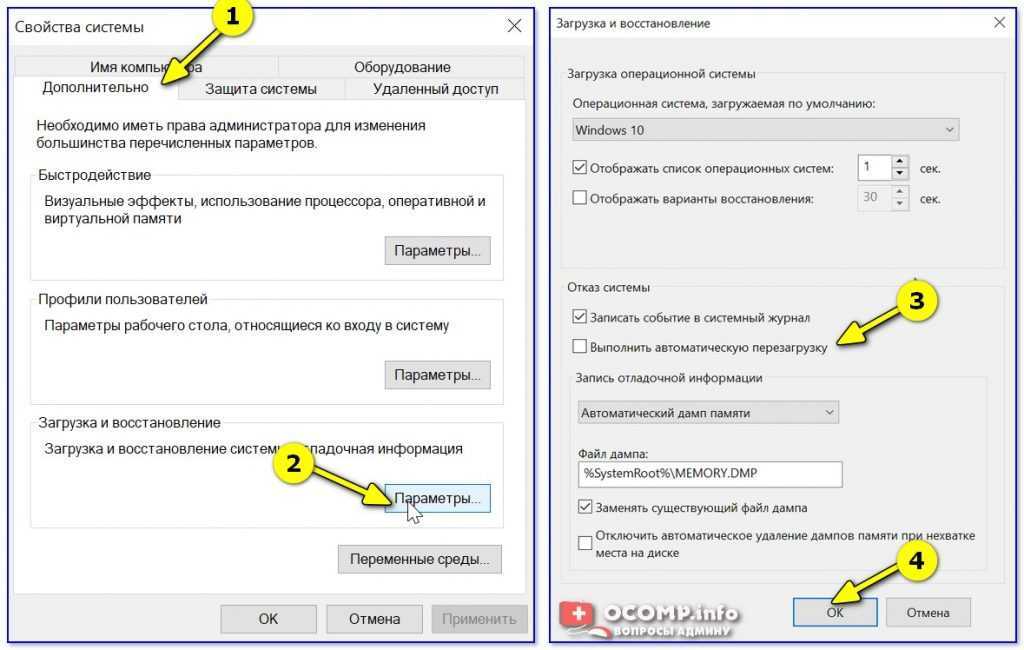
Если диагностика своими руками не дало результата — обращайтесь в профессиональный сервис. Наша мастерская подойдёт для решения данной проблемы на все 100%: профессиональная команда; гарантия на все виды услуг по ремонту компьютеров; диагностика бесплатно.
Рубрики Инструкции и решения Метки HDD, SMD, ноутбук
- Downloads
- Networks
- News
- Soft
- Wiki
- Windows
- Windows 10
- Архив
- Безопасность
- Железо
- Инструкции и решения
- Компании
- Плагин Ad Inserter для WordPress
- Сайты
- Справочники
Почему компьютер внезапно отключается? | Малый бизнес
Автор: Джефф Орлофф Обновлено 11 января 2019 г.
Внезапное отключение ПК обычно является признаком проблем с питанием и может быть очень неприятным. Это может привести к потере всего, над чем вы работаете, но также может быть признаком повреждения самого компьютера. Как правило, когда компьютер выключается сам по себе, это происходит из-за блока питания, вредоносных программ, перегрева или проблем с драйверами.
Совет
Как правило, когда компьютер выключается сам по себе, это происходит из-за блока питания, вредоносных программ, перегрева или проблем с драйверами.
Блок питания
За корпусом вашего компьютера, там, где к нему фактически подключается шнур питания, находится блок питания, представляющий собой небольшую коробку с вентилятором внутри. Когда блок питания выйдет из строя, это приведет к отключению компьютера. Хотя вы можете заменить блок питания самостоятельно, не пытайтесь открыть блок питания. Даже если он отключен или неисправен, он все равно может нести смертельный заряд.
Перегрев
Компьютеры поставляются с радиаторами и вентиляторами для охлаждения центрального процессора (ЦП), но если ЦП перегревается, компьютер выключается, чтобы предотвратить дальнейшее повреждение. Добавление термопасты между процессором и его радиатором может помочь предотвратить перегрев, как и работающие системы охлаждения, такие как вентиляторы или водяное охлаждение. Пыль и шерсть домашних животных могут попасть в корпус компьютера и засорить поток воздуха, что приведет к перегреву процессора. Содержите внутренние части компьютера в чистоте, используя сжатый воздух для удаления любых посторонних предметов.
Пыль и шерсть домашних животных могут попасть в корпус компьютера и засорить поток воздуха, что приведет к перегреву процессора. Содержите внутренние части компьютера в чистоте, используя сжатый воздух для удаления любых посторонних предметов.
Вредоносное ПО
Вирусы, троянские кони и черви делают именно то, для чего они запрограммированы, и некоторые из них созданы для выключения вашего компьютера, как в случае с червем Sasser, который запускает последовательность выключения зараженного компьютера каждый раз, когда вы запустите компьютер. Серьезные заражения вредоносным ПО могут привести к выключению компьютера из-за перегрузки ЦП. Вредоносное ПО, вызывающее запуск последовательности выключения, может потребовать профессиональной очистки, поскольку традиционное сканирование на вирусы будет прервано выключением компьютера.
Ошибки
Ошибки программного обеспечения и проблемы с драйверами оборудования также являются причиной выключения компьютеров. В зависимости от типа ошибки компьютеру может потребоваться перезагрузить компьютер для восстановления или вам может потребоваться обновить драйвер оборудования. Запуск компьютера в безопасном режиме позволит вам определить, является ли это причиной, поскольку в безопасном режиме при запуске загружается только основное оборудование и программное обеспечение. Если компьютер работает в безопасном режиме, скорее всего, виновато программное приложение или драйвер.
В зависимости от типа ошибки компьютеру может потребоваться перезагрузить компьютер для восстановления или вам может потребоваться обновить драйвер оборудования. Запуск компьютера в безопасном режиме позволит вам определить, является ли это причиной, поскольку в безопасном режиме при запуске загружается только основное оборудование и программное обеспечение. Если компьютер работает в безопасном режиме, скорее всего, виновато программное приложение или драйвер.
Также возможен отказ аппаратного компонента, например, памяти (ОЗУ), материнской платы или видеокарты.
Ссылки
- PCWorld: почему мой компьютер внезапно выключается?
- Почему мой компьютер выключается без предупреждения?
Writer Bio
Джефф Орлофф проработал в сфере ИТ более 10 лет и в настоящее время является директором по ИТ и безопасности в SafeWave, LLC и iLAND5.com. Недавно он опубликовал статью How to do Everything With Ubuntu для McGraw-Hill и является автором многих других технических статей. Он получил степень по техническому письму в Университете Южной Флориды.
Он получил степень по техническому письму в Университете Южной Флориды.
8 причин, по которым ваш компьютер продолжает самопроизвольно выключаться
Многим людям приходилось иметь дело с компьютером, который продолжает самопроизвольно выключаться. Они могут засвидетельствовать, насколько это раздражает, и согласиться с тем, что в результате они потеряли значительную часть работы. Не забывать о потерянном времени, энергии и производительности, когда они пытаются понять, в чем может быть проблема.
В этой статье рассматриваются распространенные причины случайных отключений ПК, объясняется, как определить проблемы, и приводятся наилучшие решения этих проблем.
1. Перегрев компьютера
Компьютеры необходимо охлаждать и поддерживать определенную температуру для оптимальной работы. Таким образом, когда ПК работает при чрезвычайно высоких температурах (выше 60 ℃), он выключается, чтобы защитить свои компоненты от дальнейшего повреждения.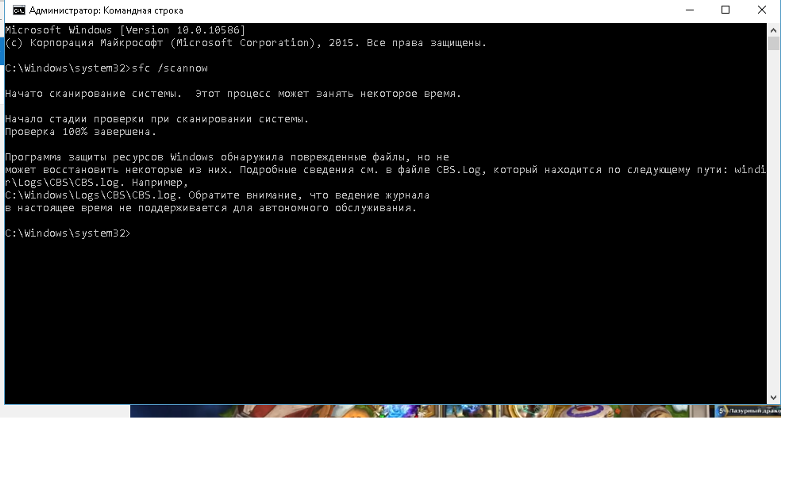
Внутренние компоненты ПК часто перегреваются, когда компьютер работает слишком интенсивно, например, при редактировании длинного видео или игре в видеоигры с интенсивным использованием графики. Чаще всего ноутбуки перегреваются легче, чем настольные компьютеры из-за их компактности и низкой мощности охлаждения. По этим причинам вам необходимо иметь охлаждающую подставку и никогда не ставить ноутбук на мягкую мебель, например, на кровать или диван.
Кроме того, существует несколько причин, по которым ваш компьютер перегревается, и вот некоторые из них, которые вы должны проверить
- Пыль, грязь, волосы и мусор, забивающие вентиляционное отверстие и препятствующие надлежащему потоку воздуха внутри компьютера
- Проблемы с цепью на материнской плате
- Неисправность вентилятора блока питания (БП)
- ЦП неисправен
- Высохшая термопаста между радиатором и процессором
- Плохая оперативная память
Вот способы устранения вышеупомянутых причин перегрева.
- Откройте машину и сдуйте пыль с помощью небольшого пылесоса или баллончика со сжатым воздухом с щелевой насадкой. Сконцентрируйте свои усилия на проблемных местах, таких как вентилятор процессора.
- Замените сломанные вентиляторы.
- Убедитесь, что вентилятор процессора плотно закреплен на процессоре и достаточно термопасты.
- Удалите засохшую пасту и повторно нанесите новый слой
- Мониторинг внутренней температуры компьютера и устранение утечек памяти и высокой загрузки ЦП для восстановления оптимальной температуры и производительности.
- Купите внешнюю графическую карту, чтобы использовать ее для ресурсоемких компьютерных программ и операций.
- Проверьте и замените неисправное ОЗУ.
- Не рассматривайте возможность замены материнской платы, если это является основной причиной проблемы.
2. Неисправное оборудование
Неисправные аппаратные компоненты могут привести к самопроизвольному выключению компьютера. Чтобы добраться до основной причины этой проблемы, начните с запуска диспетчера устройств. Это даст вам достоверную информацию о неисправных компонентах, таких как монитор, сетевой адаптер, контроллеры хранения и дисковые накопители.
Чтобы добраться до основной причины этой проблемы, начните с запуска диспетчера устройств. Это даст вам достоверную информацию о неисправных компонентах, таких как монитор, сетевой адаптер, контроллеры хранения и дисковые накопители.
Если на этом первом шаге ошибок не возникает, перейдите к проверке любых новых аппаратных компонентов, которые вы недавно установили. Это связано с тем, что вы, возможно, установили несовместимый аппаратный компонент, который вызывает случайные отключения. Удалите новое оборудование, чтобы убедиться, что проблема не повторяется. Если это не устраняется, удалите ненужные аппаратные компоненты, такие как сетевая карта, оперативная память, видеокарта, модем и звуковая карта.
3. Драйверы
Устаревшие или неисправные драйверы — еще одна причина случайного выключения ПК. К счастью, эту проблему легко диагностировать и устранить автоматически. Вот как вы можете обнаружить неисправные или устаревшие драйверы.
- Опять же, зайдите в диспетчер устройств вашего ПК и найдите драйверы, отмеченные желтым восклицательным знаком.

- Используйте обновление Windows 10, чтобы найти доступные обновления драйверов
- Используйте средство проверки драйверов Windows для обнаружения неисправных драйверов.
- Загрузите программное обеспечение, которое регулярно проверяет наличие обновлений драйверов и автоматически обновляет ваши драйверы.
Если вы столкнетесь с какими-либо проблемными драйверами, устраняйте неполадки по одному за раз. Затем удалите текущий драйвер, найдите и переустановите новейшие версии драйверов для вашей модели устройства.
4. Вирусы и вредоносное ПО
Самый простой способ определить, является ли вредоносное ПО или компьютерный вирус причиной случайных отключений, — это наблюдать за временем и условиями, вызывающими отключение. Предположим, вы заметили, что ваш компьютер выключается в определенное время суток, а при запуске определенных программ ваш компьютер заражается каким-то вирусом или вредоносным ПО. Вы можете убедиться в этом, запустив антивирусное программное обеспечение и средство защиты от вредоносных программ для сканирования системы.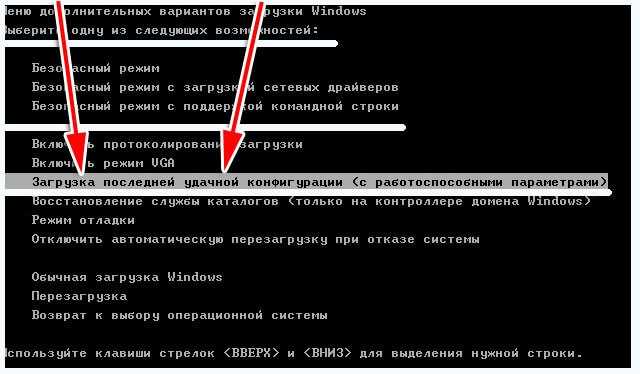
5. Проблемы с операционной системой
Проблемы с ОС — еще одна причина случайных отключений ПК. Это особенно распространено после обновления до более новых версий Windows. Проблему легко диагностировать, сбросив компьютер до заводских настроек или настроек по умолчанию. Это дает вам возможность решить, будете ли вы переустанавливать новую версию Windows или переходить на предыдущую версию. Кроме того, вы можете сохранить свои данные и файлы, но при этом потеряете предыдущие личные настройки и установленное программное обеспечение и программы. Вы также можете выбрать переустановку ОС. В этом случае не забудьте сделать резервную копию всех ваших данных и файлов, так как они будут потеряны при переустановке.
6. Включен быстрый запуск
Быстрый запуск должен быть благословением для пользователей ПК, но он может быстро превратиться в проклятие. Предполагается, что он поможет вам быстро запустить компьютер, но он был связан со случайным завершением работы Windows 10. Этот параметр может сделать вашу систему непригодной для использования, заставив компьютер выключаться случайным образом. Вы можете остановить это, изменив этот параметр.
Этот параметр может сделать вашу систему непригодной для использования, заставив компьютер выключаться случайным образом. Вы можете остановить это, изменив этот параметр.
7. Проблемы с программным обеспечением
Случайные отключения могут быть результатом неправильного обслуживания системы. Это требует проверки сервисного обслуживания для проверки и обнаружения поврежденных или отсутствующих системных файлов, неисправных приложений, ненужных файлов и проблем с реестром Windows. Кроме того, регулярно проверяйте наличие обновлений программного обеспечения и используйте законные версии программного обеспечения, которые являются более стабильными и содержат меньше ошибок.
8. Неисправный блок питания, аккумулятор или зарядное устройство
Проблемы с блоком питания легче всего диагностировать и устранять. Часто оказывается, что единственной проблемой является отсоединенная вилка питания или поврежденный сетевой фильтр. Неисправная батарея ноутбука также может быть причиной этого неправильного поведения.



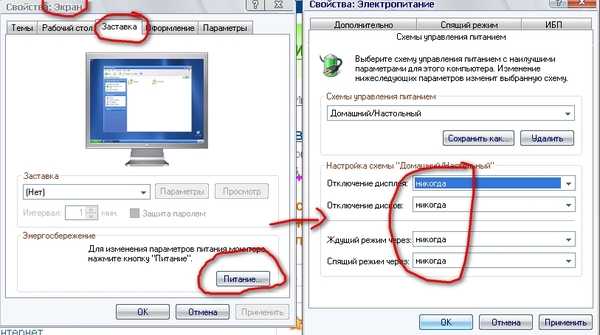
 Один из таких калькуляторов представлен по ссылке.
Один из таких калькуляторов представлен по ссылке.